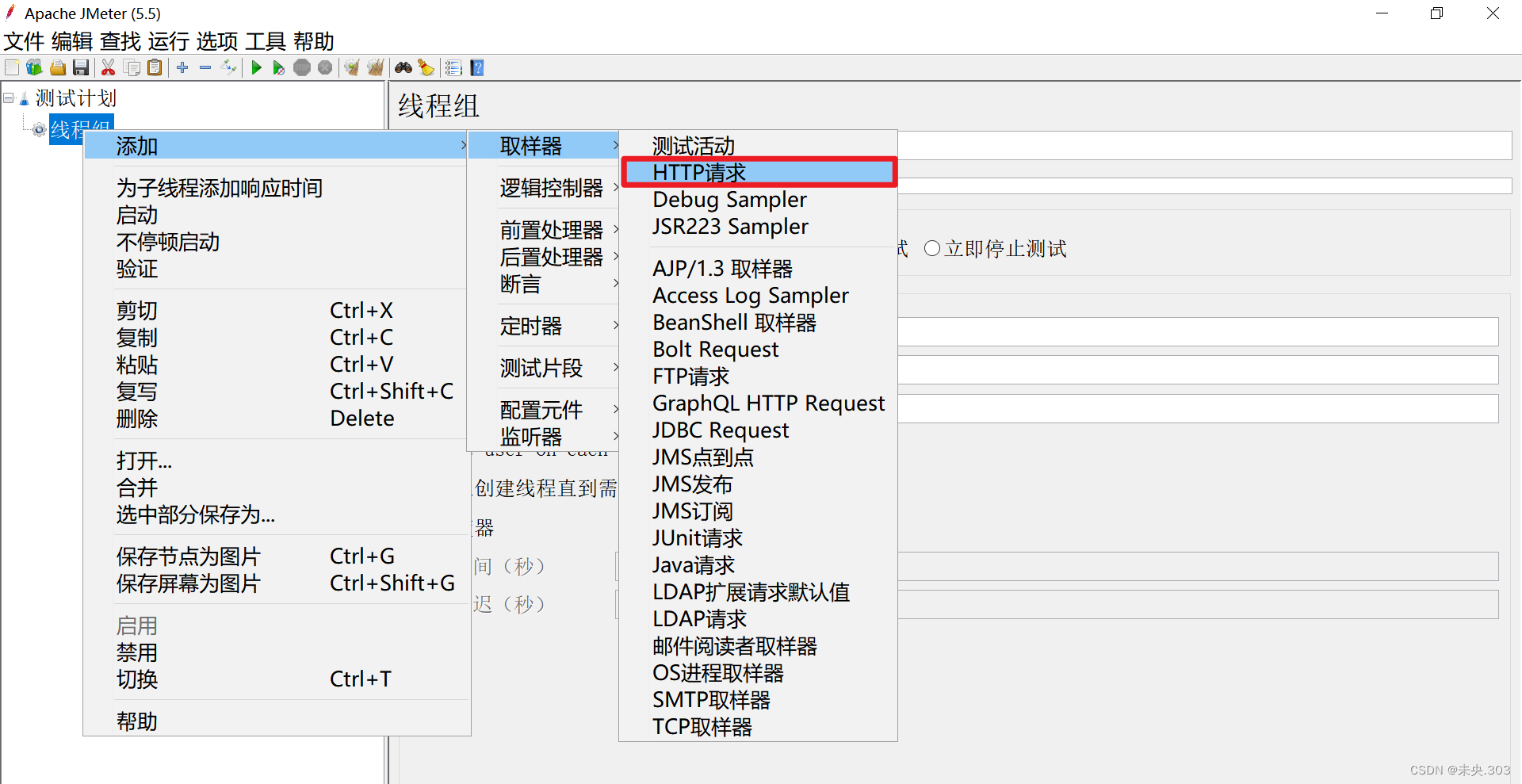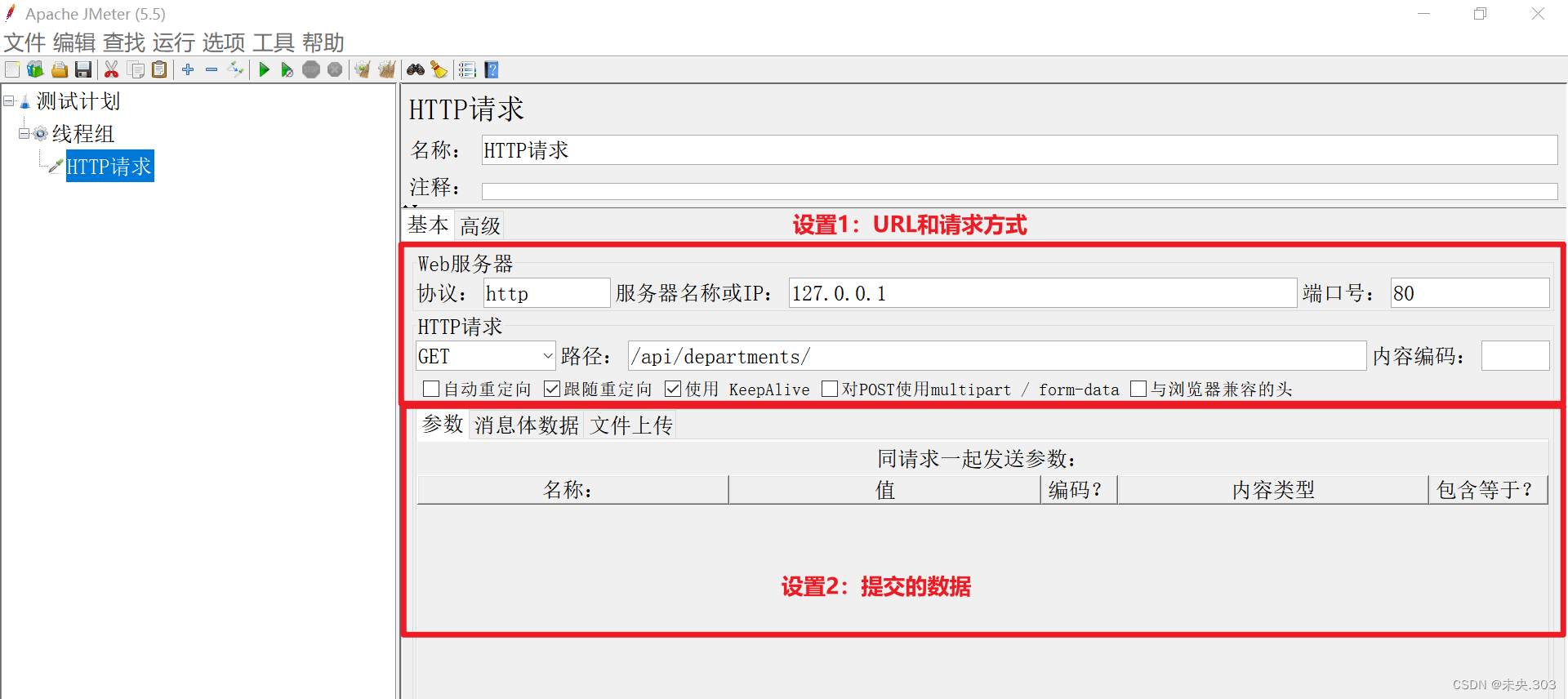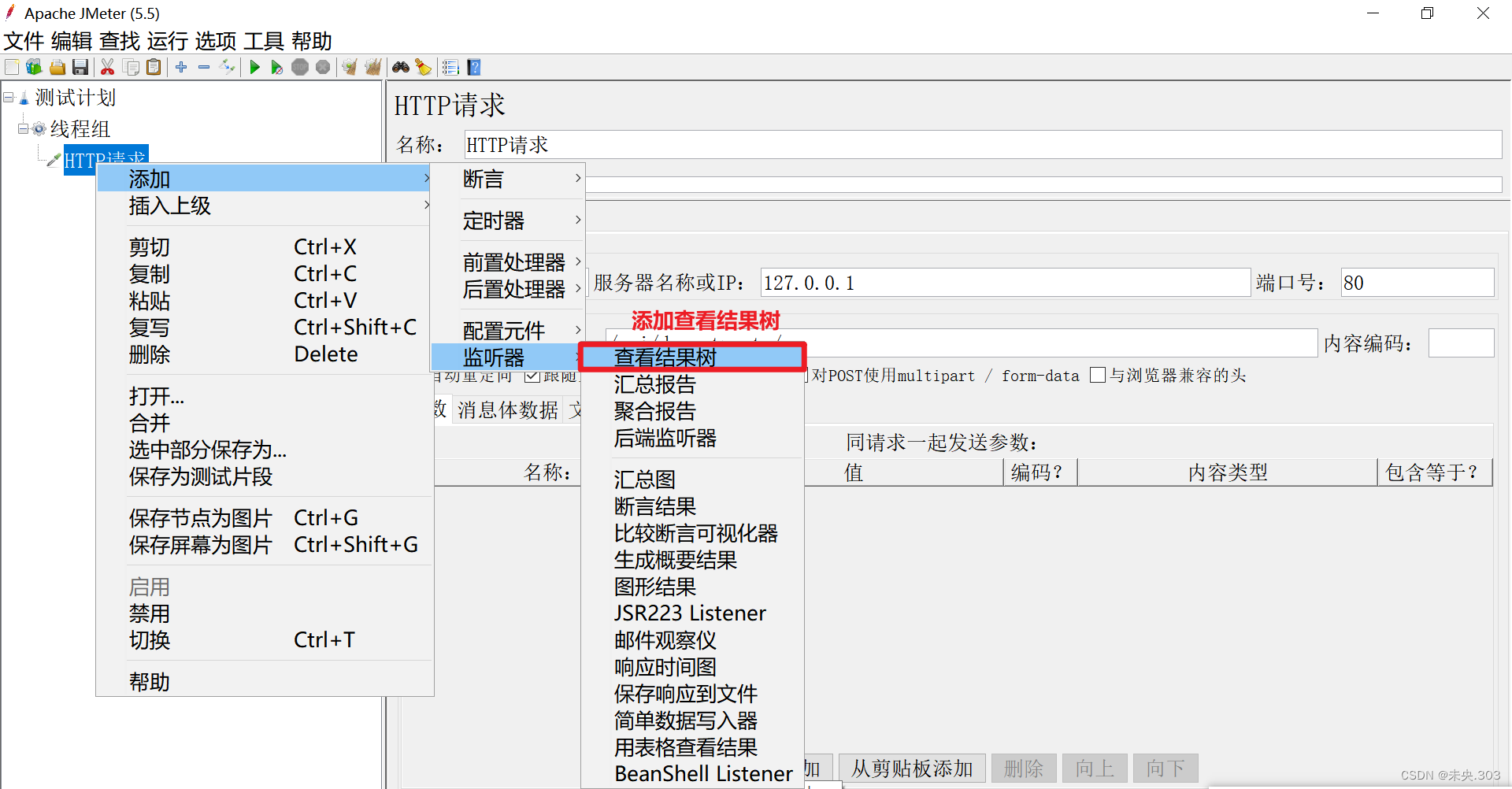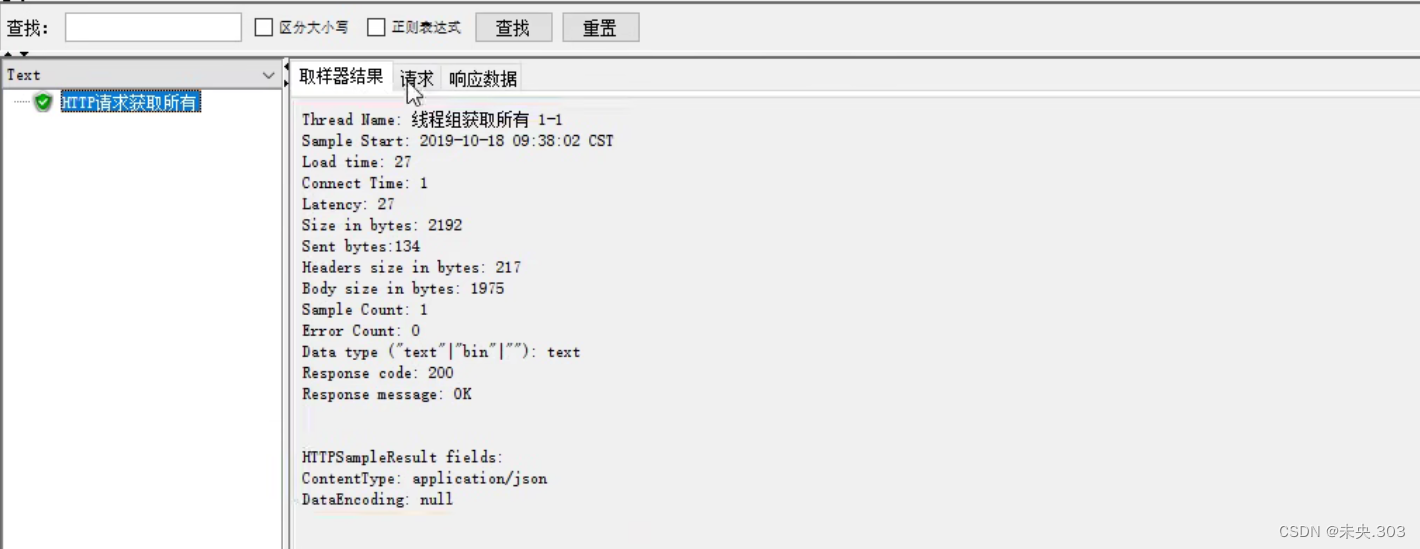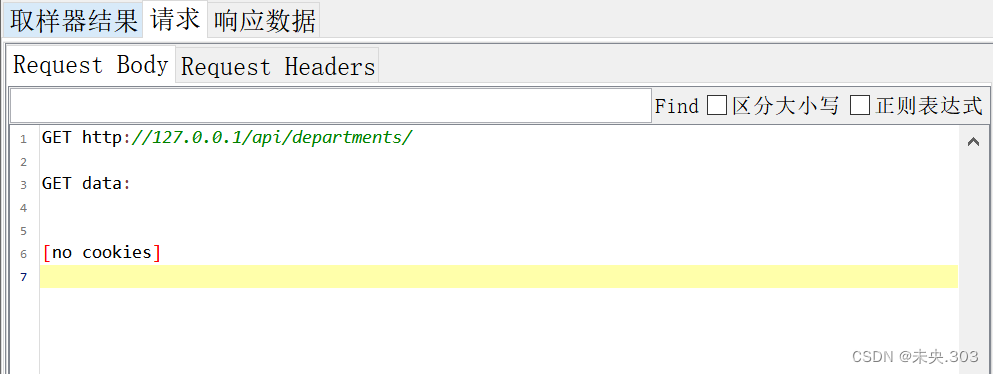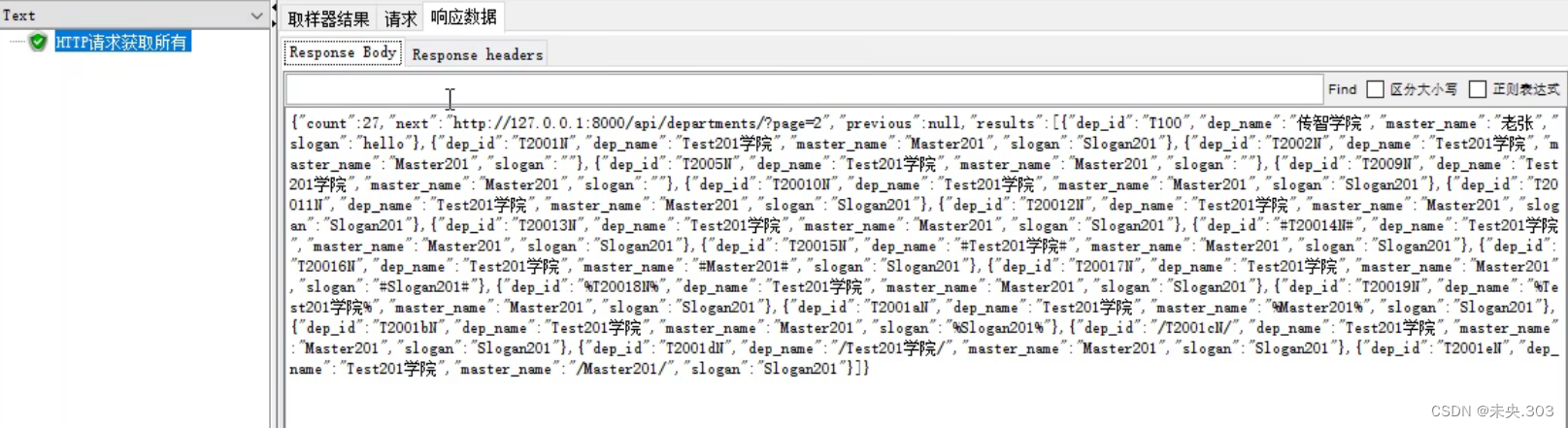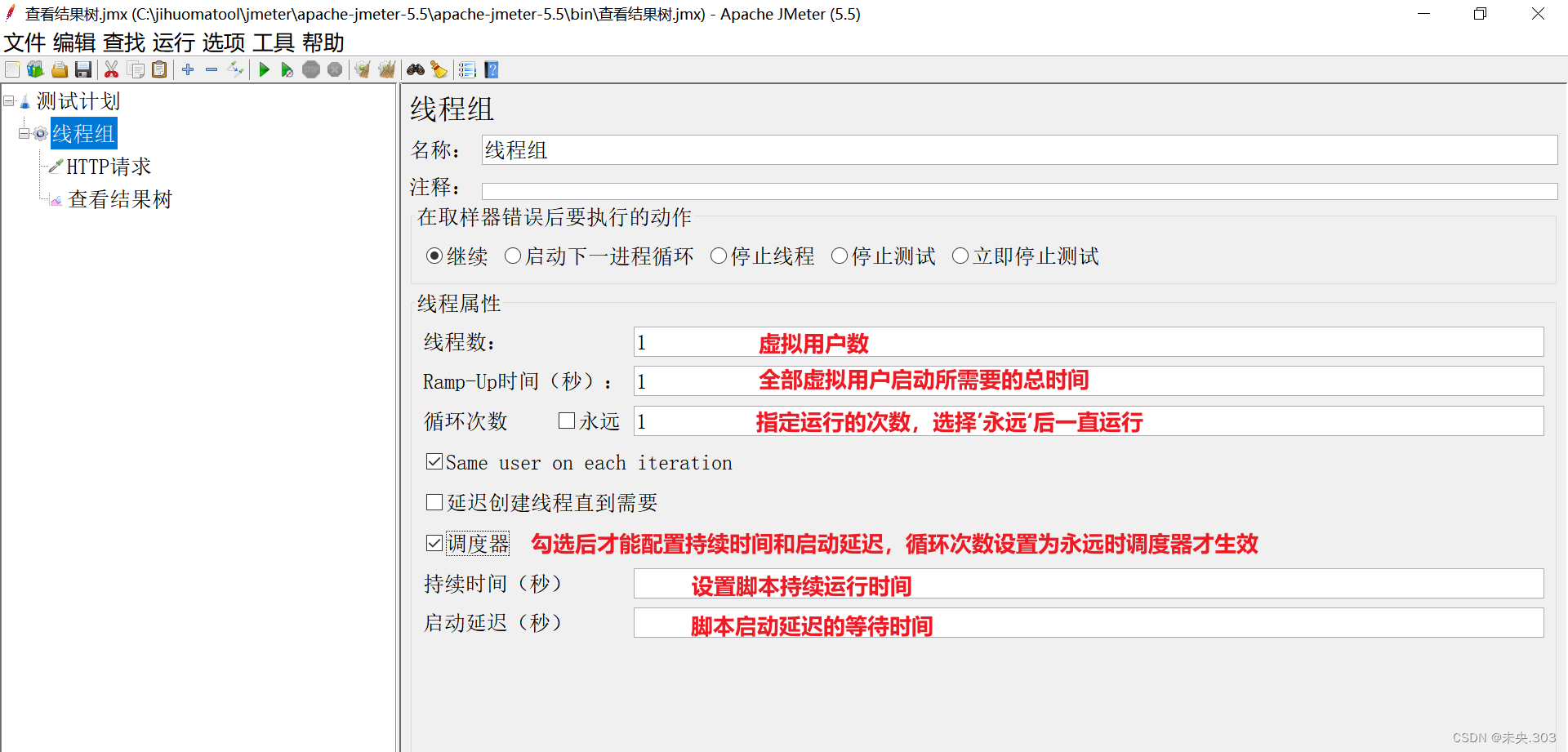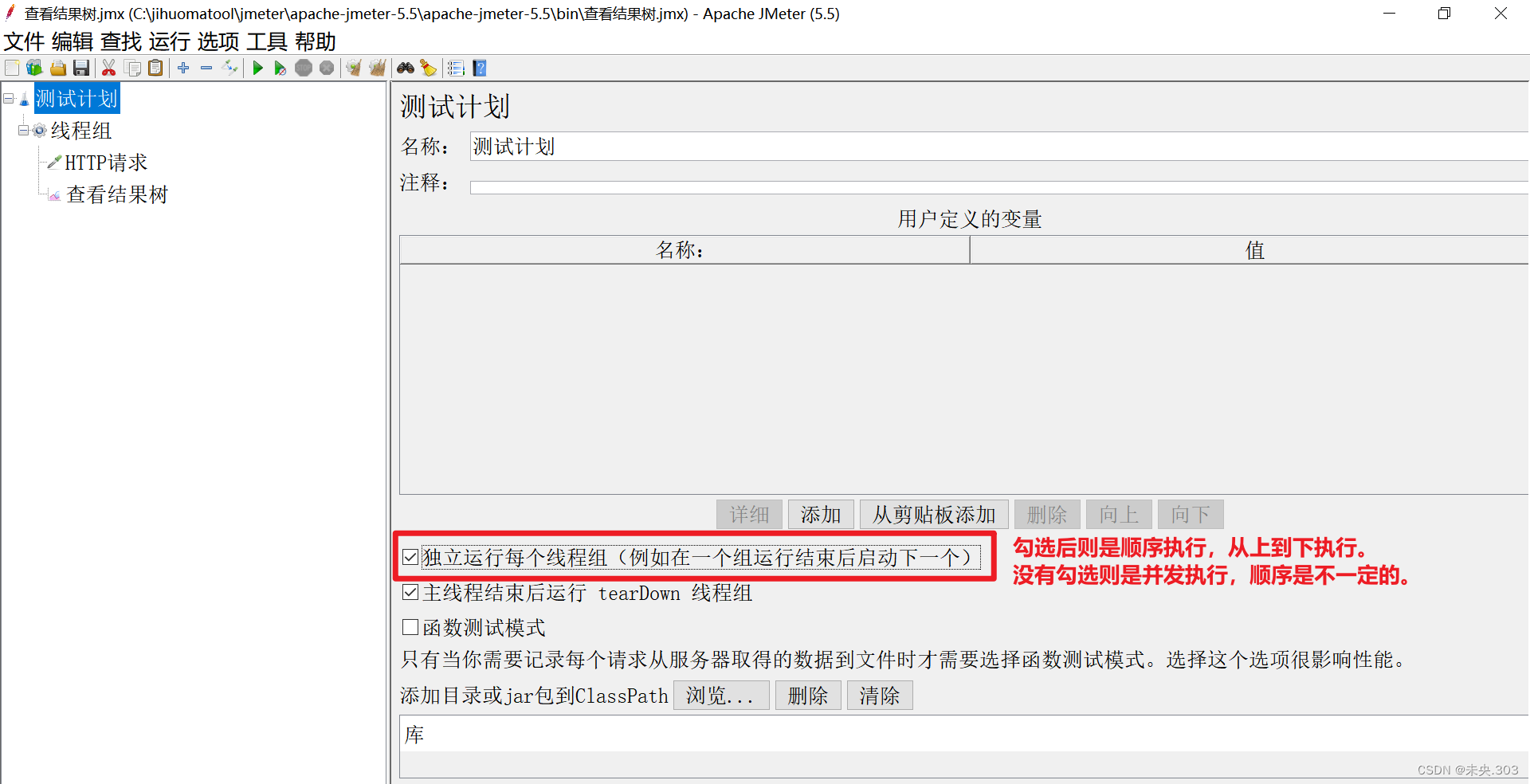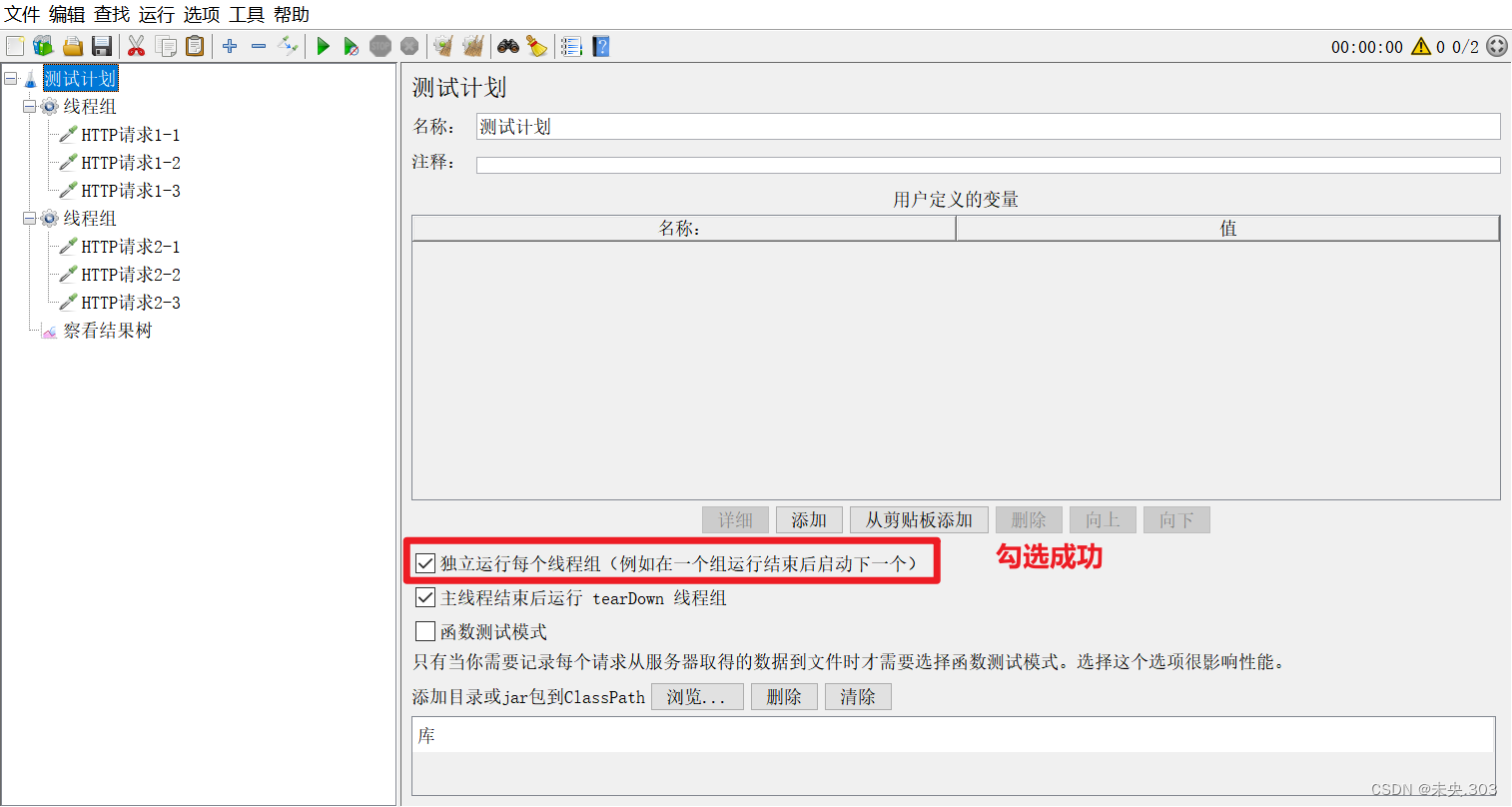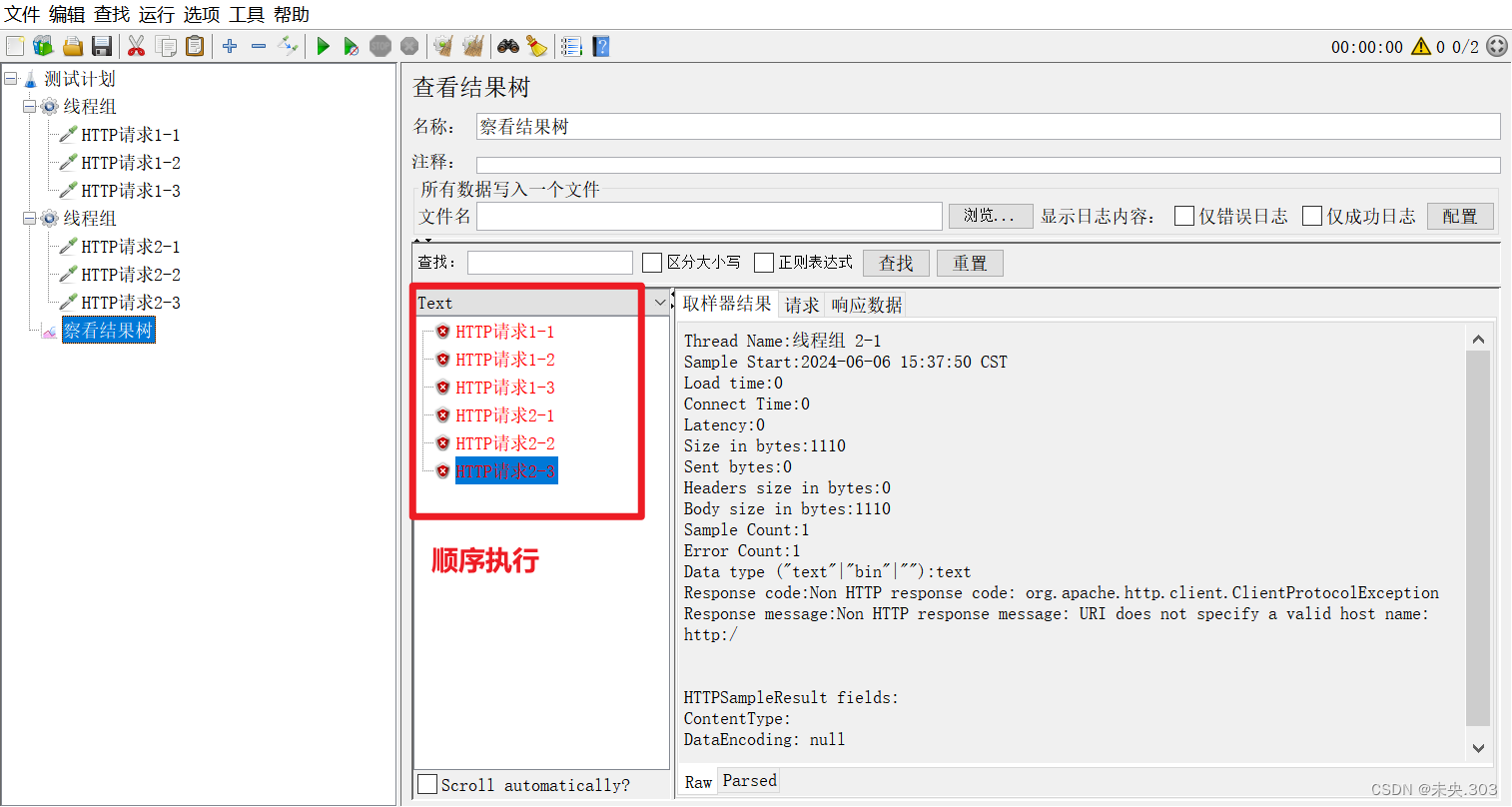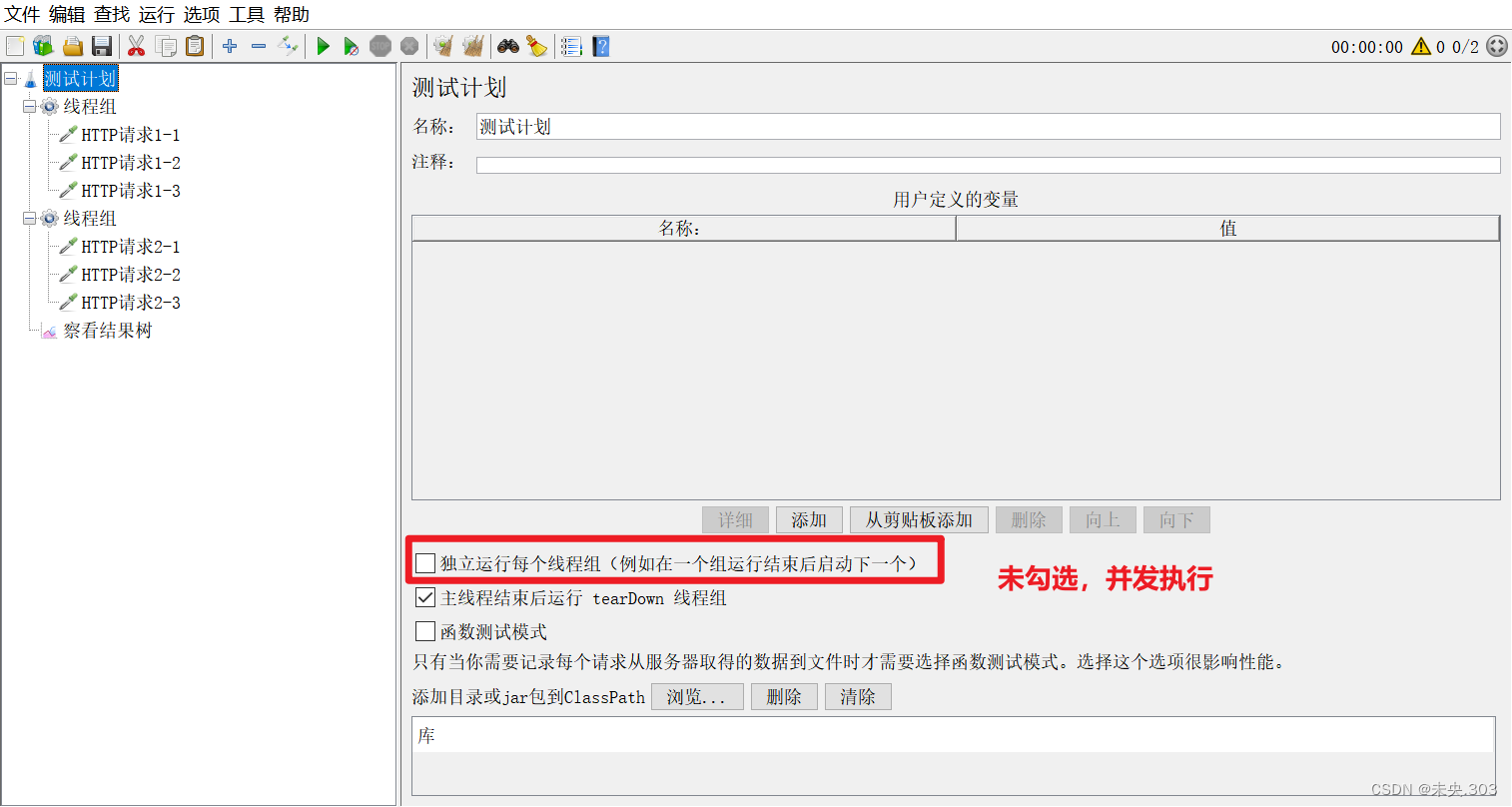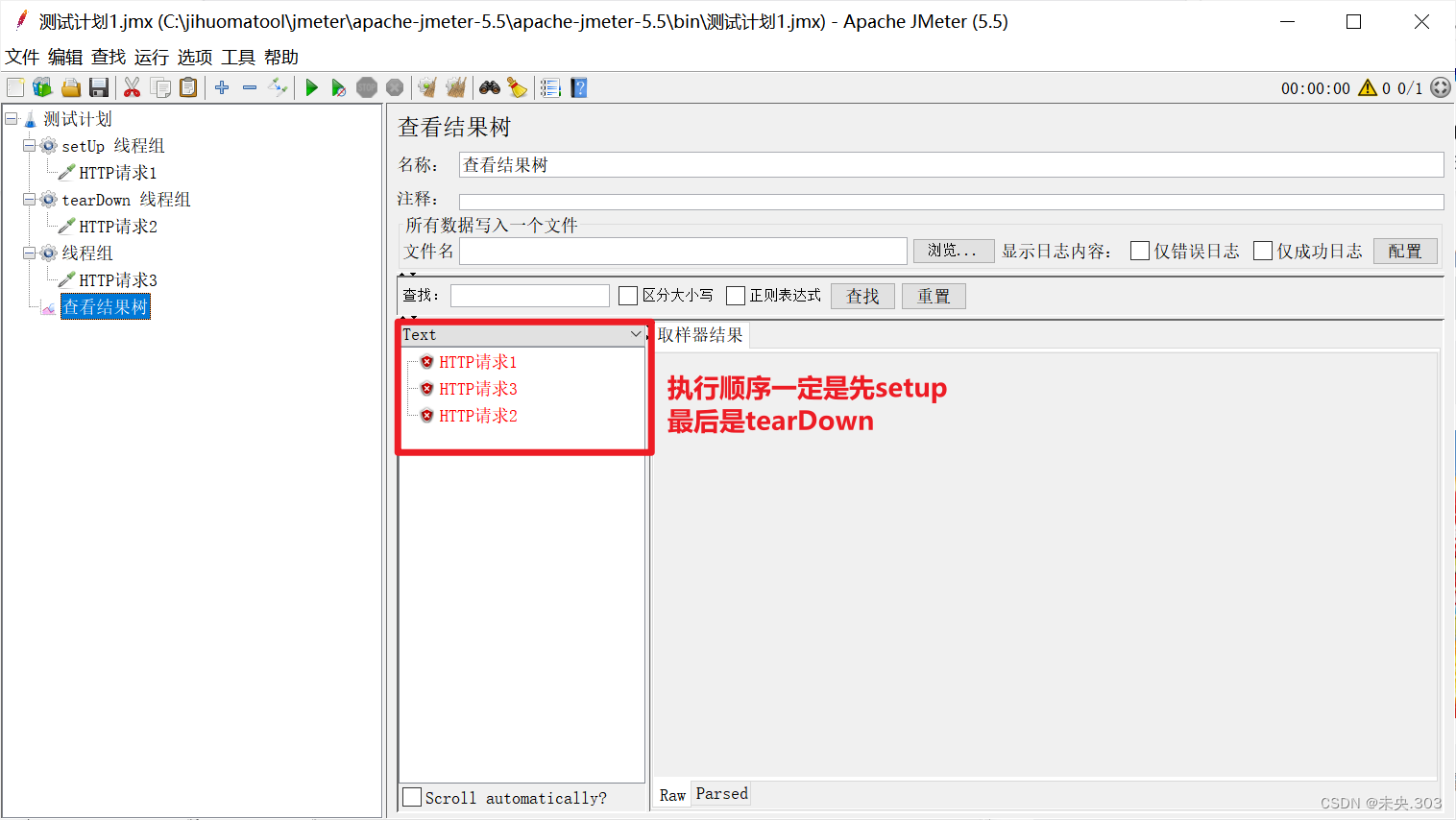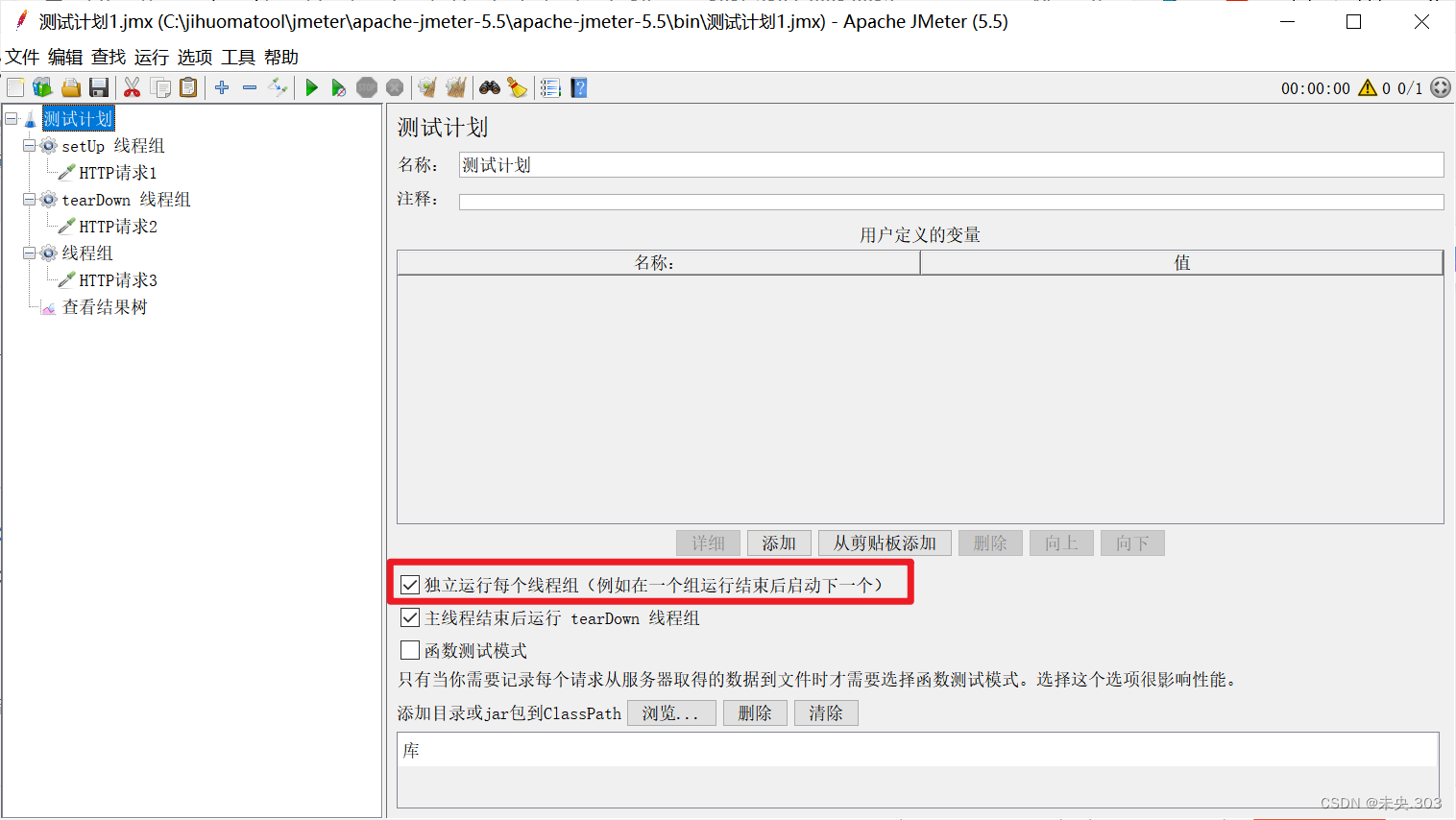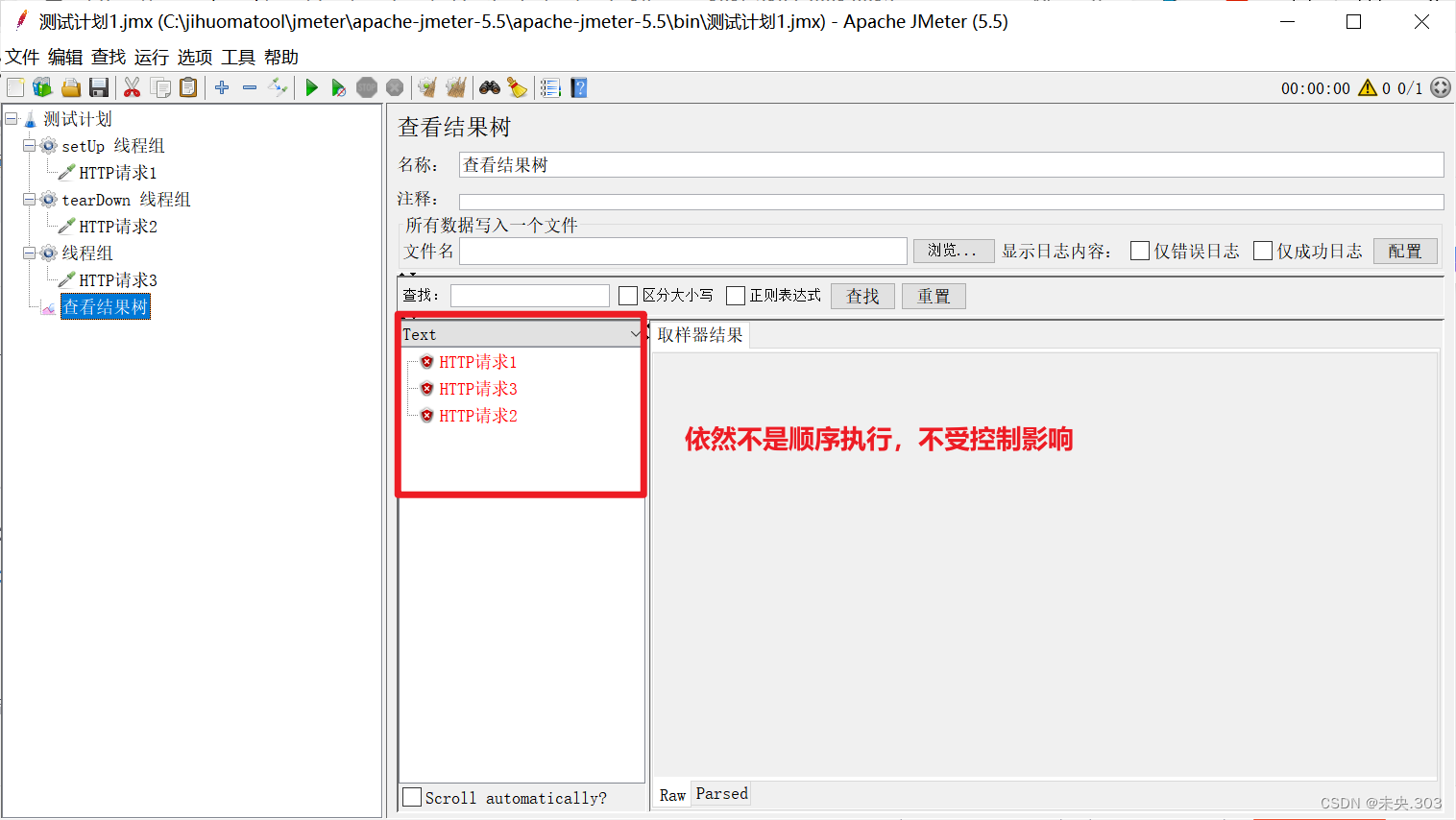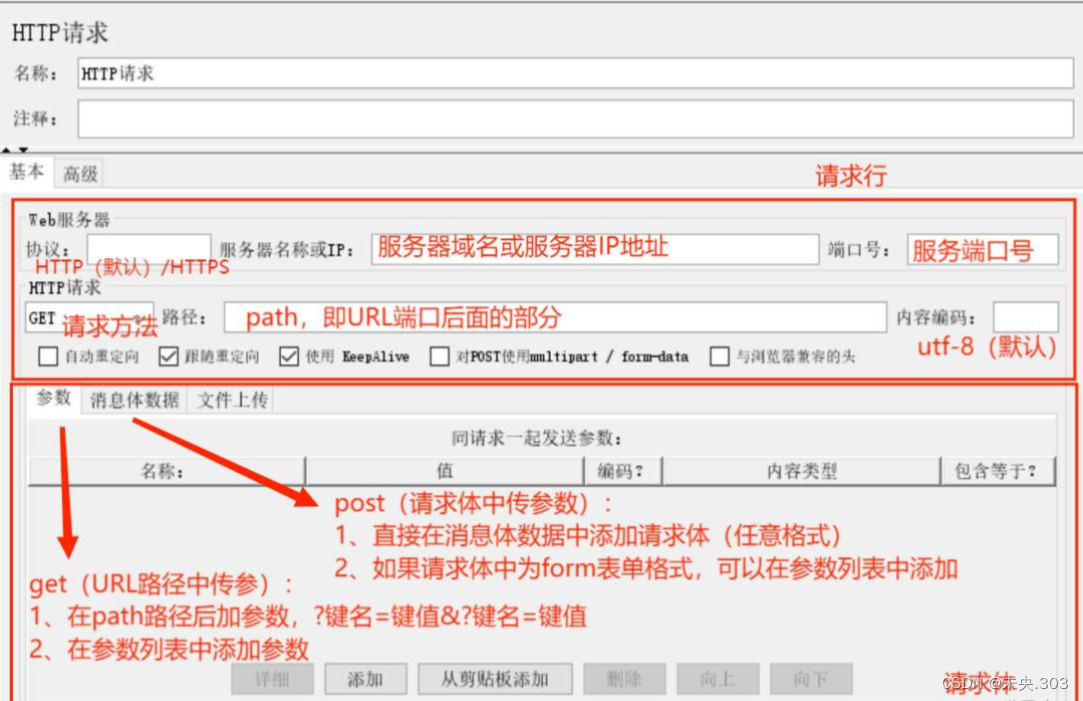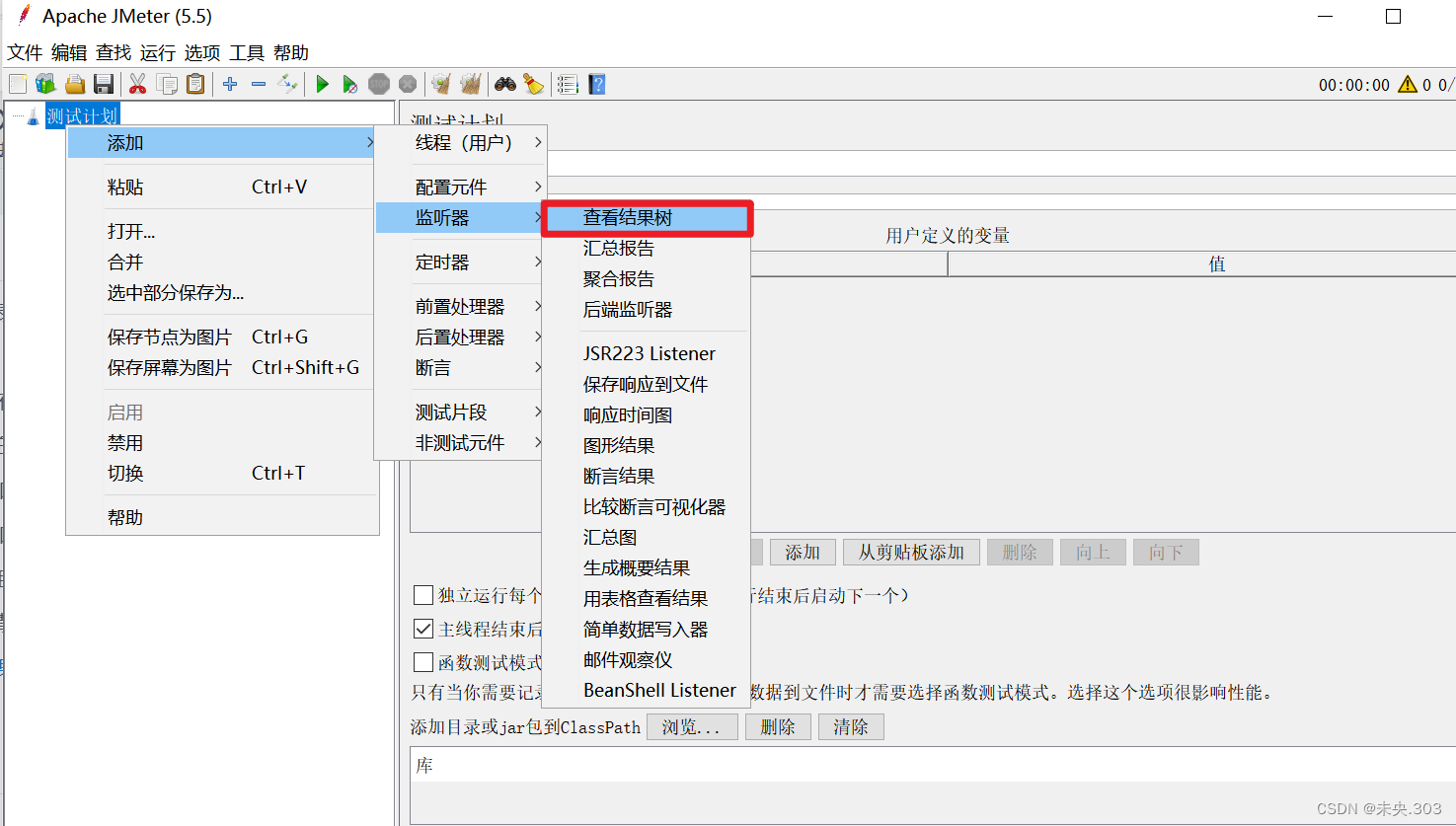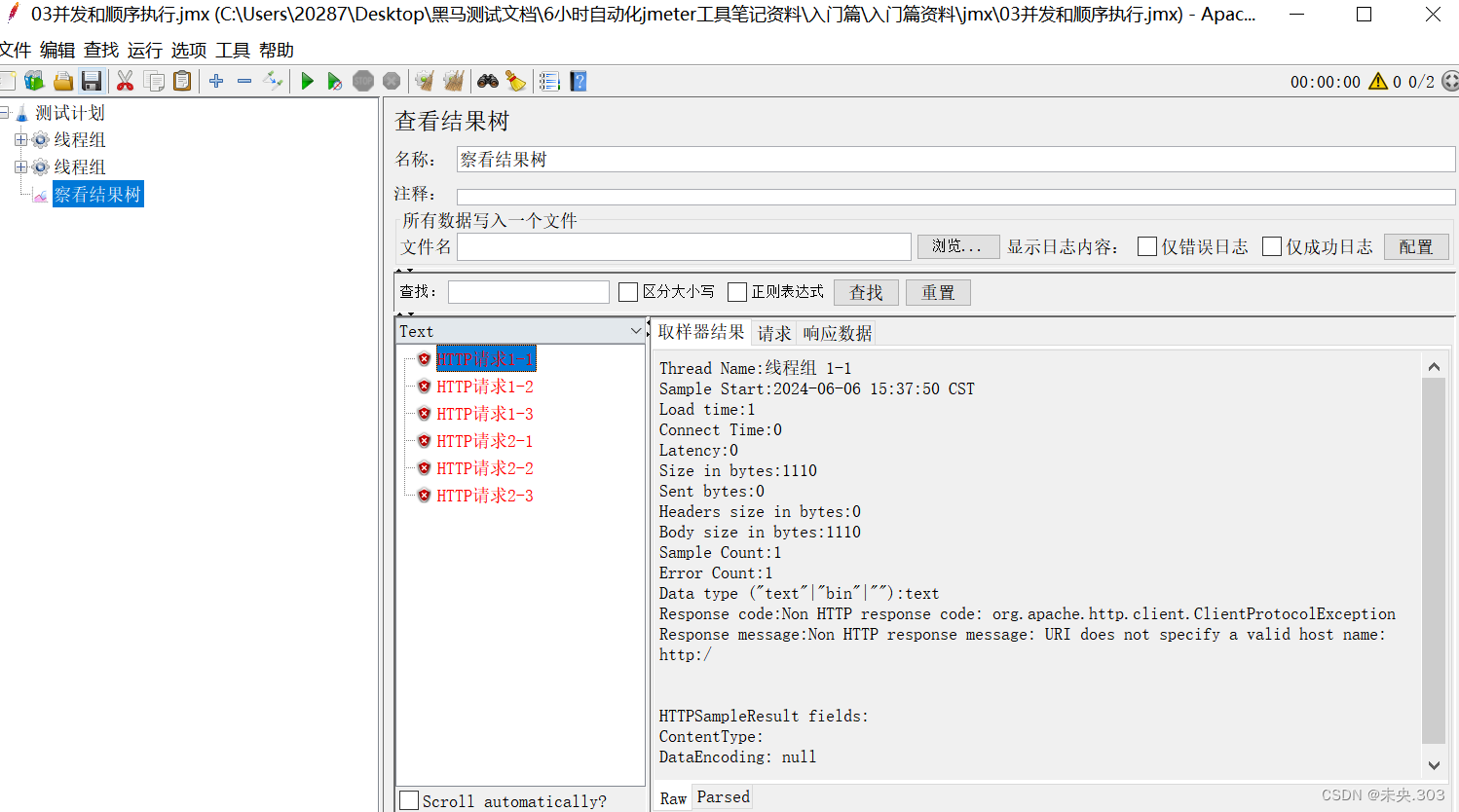本文主要是介绍【JMeter接口测试工具】第二节.JMeter基本功能介绍(上)【入门篇】,希望对大家解决编程问题提供一定的参考价值,需要的开发者们随着小编来一起学习吧!
文章目录
- 前言
- 一、获取所有学院信息接口执行
- 二、线程组的介绍
- 2.1 并发和顺序执行
- 2.2 优先和最后执行线程组
- 2.3 线程组的设置细节
- 三、HTTP请求的介绍
- 四、查看结果树的配置使用
- 总结
前言
一、获取所有学院信息接口执行
我们先针对一条简单的接口进行执行,以此来熟悉一个jmter的重要功能。
实现步骤:
设置接口三要素查询所有学院信息:步骤1添加线程组测试计划--右键--线程--添加线程组图示说明:(1)添加线程组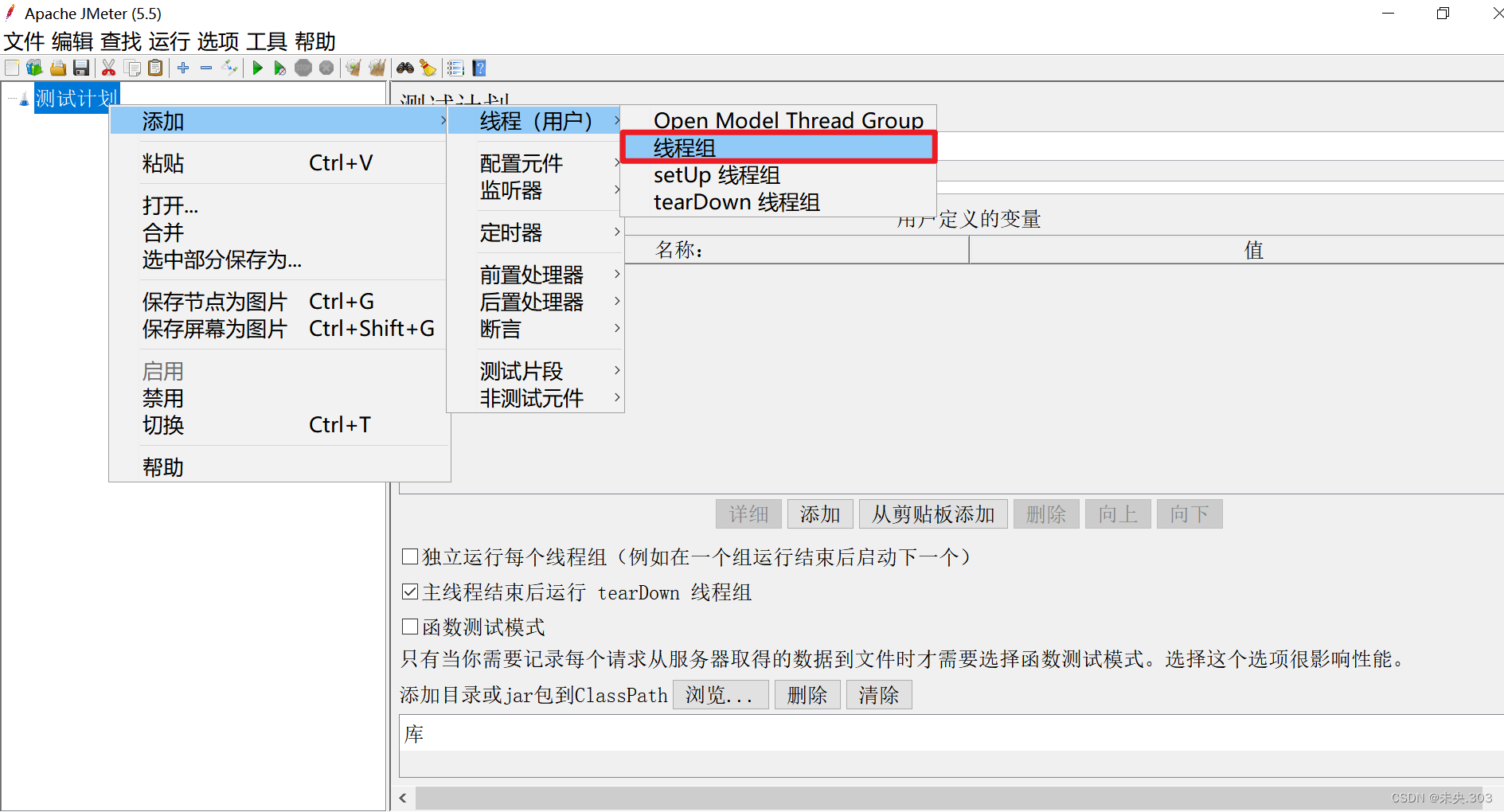 (2)设置线程组
(2)设置线程组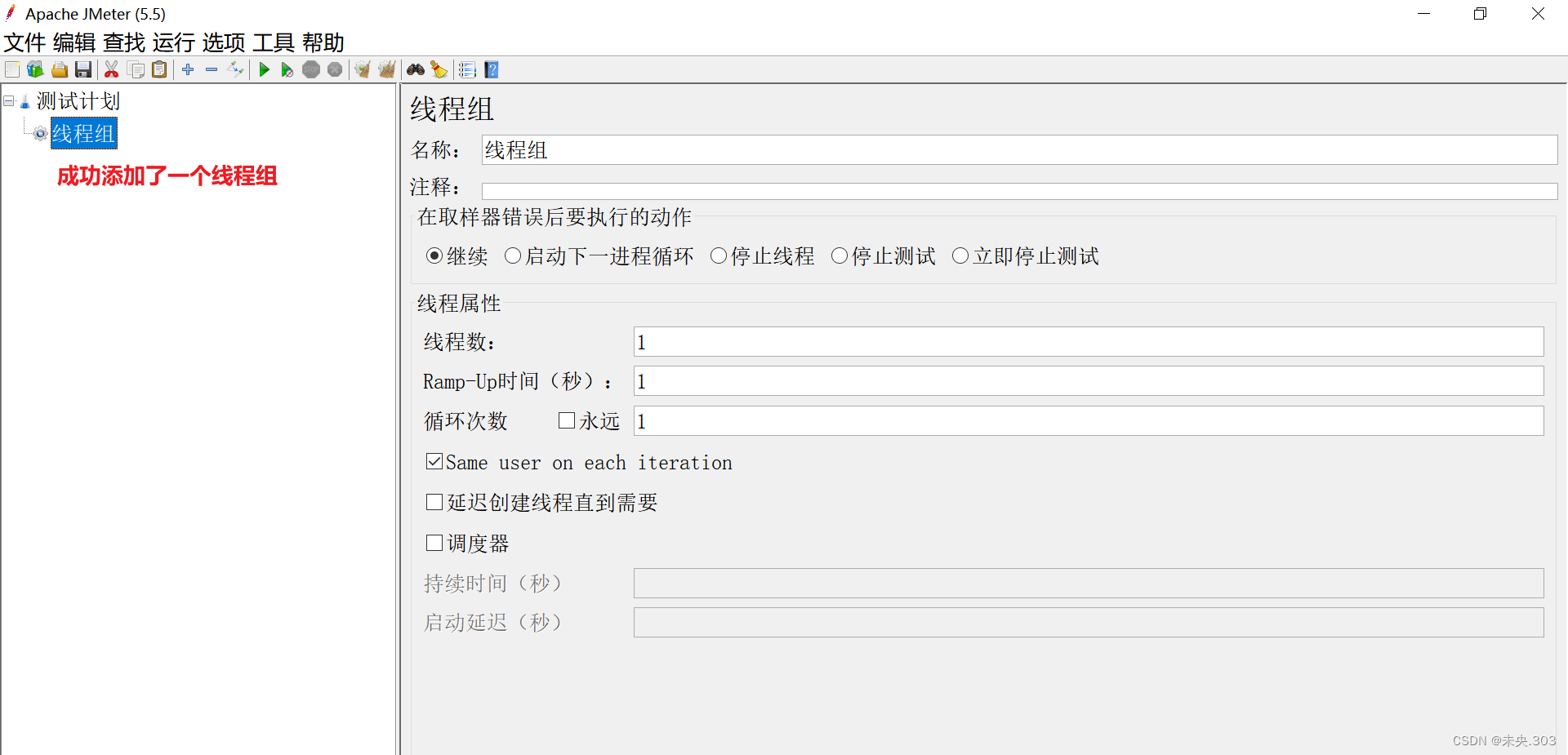
步骤2:添加http请求
线程组--右键--取样器--http请求--设置请求
图示说明:
(1)添加http请求
(2)设置http请求
步骤3:添加结果树
测试计划--右键--添加监听器--查看结果树
图示说明:
(1)添加结果树
步骤4:点击运行,查看结果
图示说明:
(1)取样器结果
(2)请求
(3)响应数据
二、线程组的介绍
介绍:
进 程: 正在运行的程序线 程: 是进程中的执行线索线程组 : 进程中有许多线程,为了方便管理,可以对线程按照性质分组,分组的结果就是线程组PS: 三者关系,一个进程可以包含多个线程组,一个线程组可以包含多个线程例:迅雷下载电影喜剧片:西虹市首富、大话西游、喜剧之王恐怖片:贞子、咒怨、生化危机
喜剧片和恐怖片就是线程组。
(1)作用:控制Jmeter用于执行测试的一组用户
(2)分类:
- setUp线程组:预测试操作,所有脚本之前执行(最先执行)
- 普通线程组:执行测试用例,可以有1个或多个(并行/串行)
- tearDown线程组:测试后操作,所有脚本之后执行(最后执行)
(3)参数:
2.1 并发和顺序执行
- 并发执行: 多个线程同时执行
- 顺序执行: 多个线程顺序执行
设置方式:
举实例说明:
创建两个线程组,每个线程组中有多个请求,观察请求的执行顺序。图示说明:
(1)顺序执行
结果:
(2)并发执行
结果:
2.2 优先和最后执行线程组
- setUp线程组:预测试操作,所有脚本之前执行(最先执行)
- 普通线程组:执行测试用例,可以有1个或多个(并行/串行)
- tearDown线程组:测试后操作,所有脚本之后执行(最后执行)
设置方式图示说明:
举实例说明:
创建多个线程组,分别设置优先和最后执行线程组,查看执行的结果顺序。图示说明:
注意:当线程组设置为顺序执行时候,依然无法改变执行顺序
图示说明:
2.3 线程组的设置细节
图示说明:
(1)其中Ramp-up时间可以用来计算时间间隔:
公式:时间间隔= Ramp-up时间 / 线程数。(2)持续时间和启动延时理解。
点启动按钮后,延迟3s(启动延时)后才开始执行取样器,并持续执行10s钟(持续时间)
三、HTTP请求的介绍
(1)作用:向服务器发送http及https请求
(2)位置:选中线程组->右键->添加->取样器->HTTP请求
(3)相关参数的使用:
四、查看结果树的配置使用
- 查看请求参数:Request Body(请求行+请求体)
- 查看响应结果:Response Body(响应体)
图示说明:
总结
这篇关于【JMeter接口测试工具】第二节.JMeter基本功能介绍(上)【入门篇】的文章就介绍到这儿,希望我们推荐的文章对编程师们有所帮助!